自宅やカフェなど色んな場所で働くテレワーカーにとって避けて通れないのが「WEB(電話)会議中の雑音」への対策です。
音楽を楽しむだけのイヤホンとは違い、テレワークに必要な機能はノイズキャンセリング、マイク機能など様々。
” 家でも外でも使えるイヤホンがほしい ――― “
この記事では、こんな考えの人におすすめできるXROUNDのノイズキャンセリング機能付き完全ワイヤレスイヤホン「VOCA」をレビューします。
この記事で書いていること
- XROUND VOCA の概要
- 良かった点・惜しい点
- 初期設定方法や専用アプリの設定方法
- XROUND VOCA をおすすめする人の条件
他のイヤホンにはないXROUND独自の面白い機能が「TailorID (テーラーアイディー)」というAI分析による聴覚体験最適化の機能。
音の聞こえ方が人それぞれ違うところに着目し、使用前に音の聴こえ方を測定して自分に合った音質に仕上げてくれるイコライザー機能です。
実際に使って感じたメリット・デメリットをまとめたので、ぜひ最後まで読んでみてください。
- 音が1つ1つクリアに聴こえる
- ノイズキャンセリング性能は高水準
- マルチペアリングでテレワークに最適
- イヤホンが取り出しにくい
 イチ
イチXROUND様から商品をご提供いただき、レビューしております。
XROUND VOCA の概要
今回紹介するのは、XROUNDのノイズキャンセリング機能付き完全ワイヤレスイヤホン「VOCA」。


クリックすると商品スペックが見られます
| XROUND VOCA | |
|---|---|
| サイズ* | 幅6.5cm・奥行2.7cm・高さ4.5cm |
| 重さ* | 約52g |
| Bluetooth規格 | Bluetooth 5.3 |
| 対応コーデック | SBC / ACC / LDAC / LC3 |
| 再生時間 | イヤホン単体 : 約9時間 ケース併用 : 約36時間 |
| USB充電 | USB Type-C |
| ワイヤレス充電 | Qi充電に対応 |
| 防塵防水性能 | IP55 |
| 最大通信距離 | 15m ※障害物なしで80m |
| 同梱物 | イヤホン本体 充電ケース USB-Cケーブル (15cm) 各種イヤーピース 取り扱い説明書 |
見た目の高級感・ノイズキャンセリング・ワイヤレス/USB-C充電・LDAC対応と申し分ない機能があるなかで、特に目立ったのが「聴きやすさへの配慮」。
XROUND独自の聴覚体験最適化機能(TailorID)が「TailorID 2.0」にバージョンアップして搭載されているほか、イヤーピースも全部で7種類同梱されています。
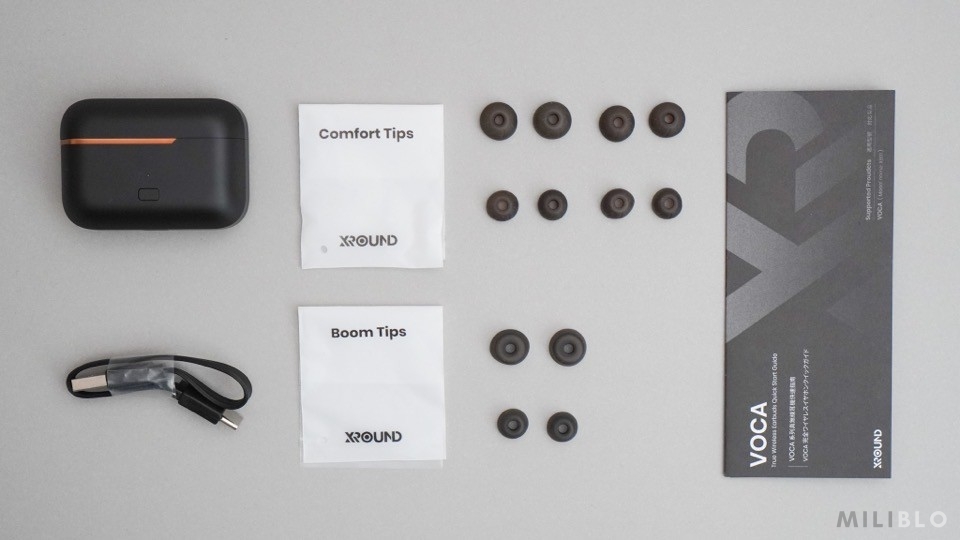
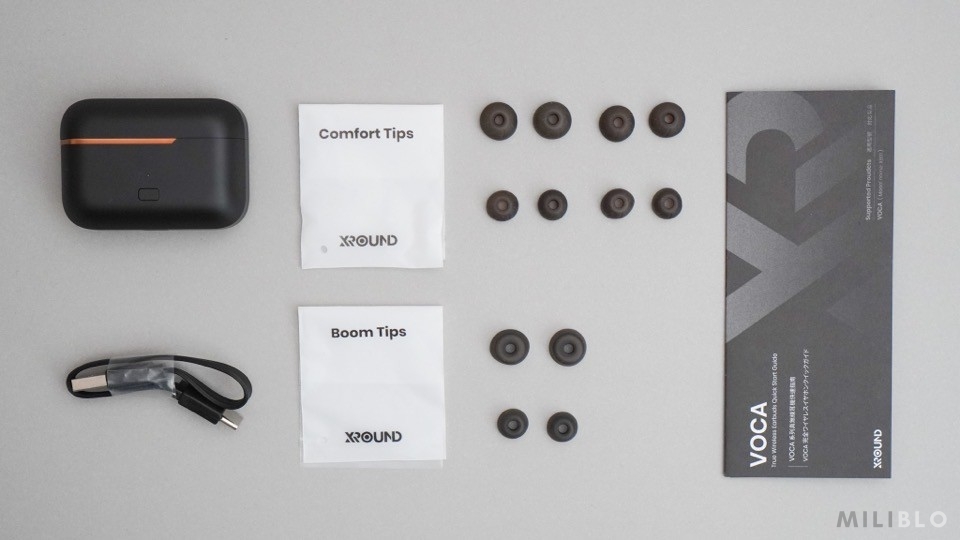
「TailorID 2.0」はXROUNDの専用アプリ「MyTune」から5分程度の聴覚テストを行なうことで自分の耳に最適化された音質で聴くことができるようになる機能。
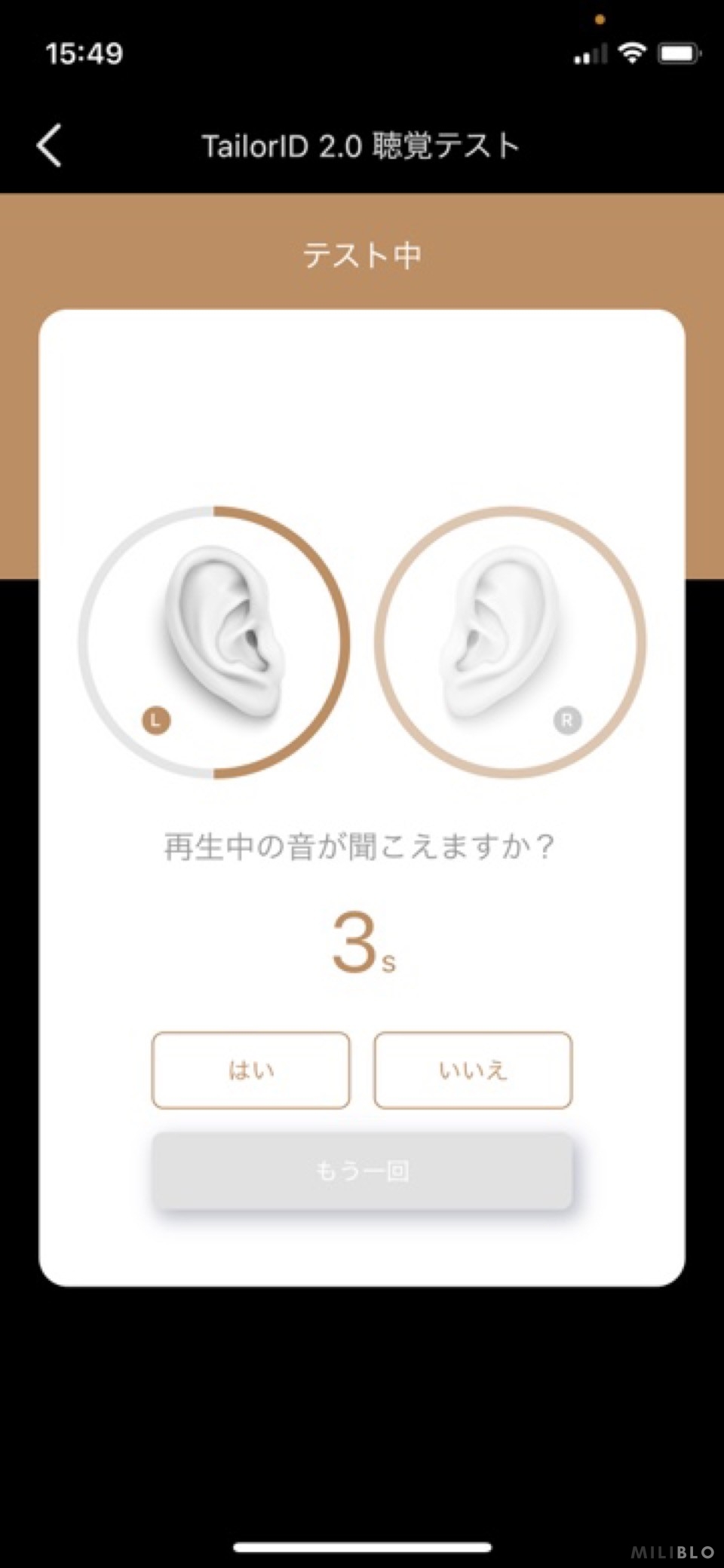
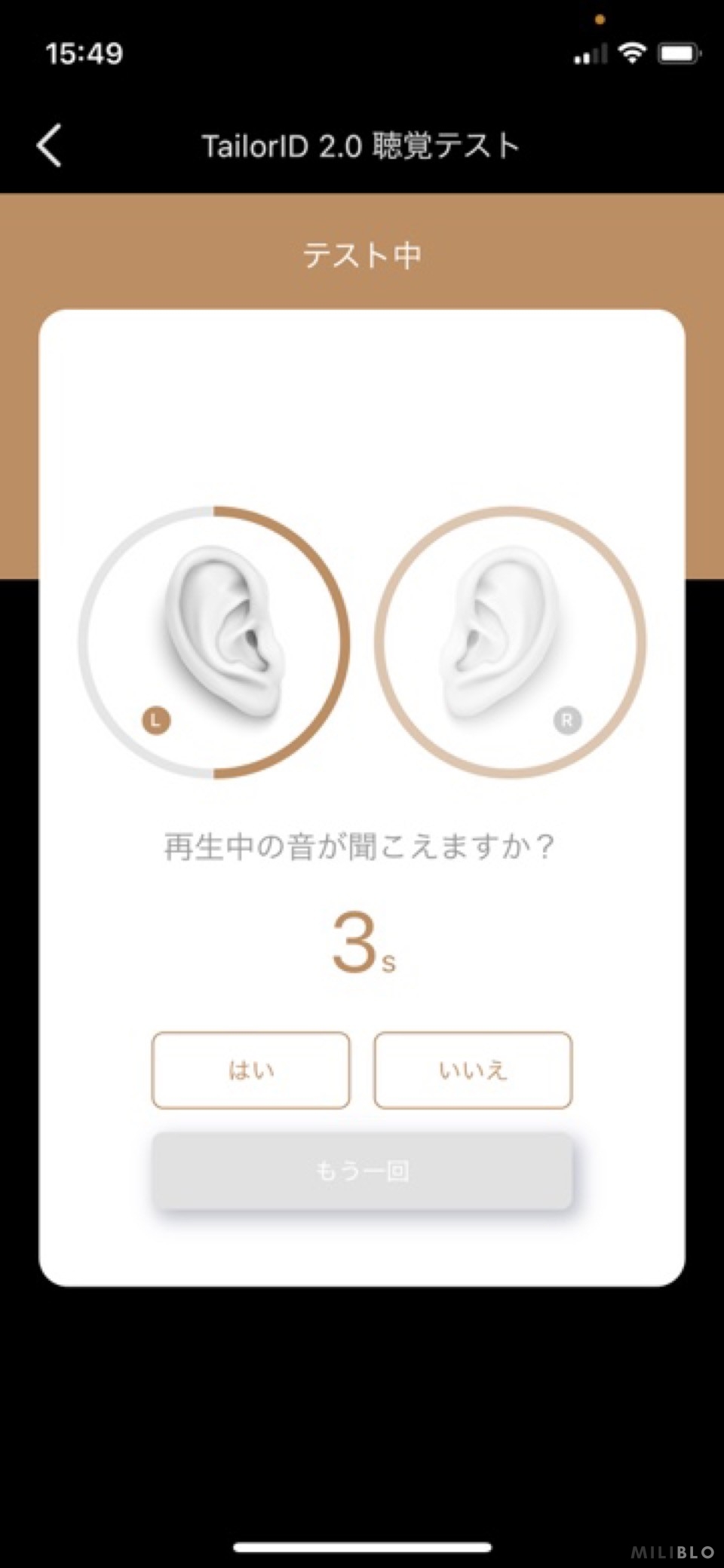
正直5分は少し長いですが、設定前後で音質がかなり変わるので、購入した人はぜひ試してみてください。
XROUND VOCA の使用感レビュー
ここからは XROUND VOCA を実際に使ってみて感じた「良かった点」「惜しい点」を紹介します。
- 音が1つ1つクリアに聴こえる
- ノイズキャンセリング性能は高水準
- マルチペアリングでテレワークに最適
- イヤホンが取り出しにくい
ぜひ購入前の参考にしてみてください。
音が1つ1つクリアで聴きやすい
TailorID 2.0 によって自分に最適化されているからか、AirPods Pro (第2世代) と比べた時に音が近く、1つ1つがはっきり聴こえるように感じました。


これは純粋にイコライザーのあり・なしによる差かもしれませんが、音が聴こえやすいのはシンプルに良いなと感じました。
” 音楽を楽しみたいけどヘッドホンは持ち歩きたくない ” という人にとってXROUND VOCA の聴きやすさは、それだけでも選ぶ理由になると思います。
マルチペアリングがテレワークに使いやすい
テレワーク(在宅勤務)で働いている人の中には私のように、普段は自分のスマホ(タブレット)で音楽を聴きつつ、電話会議のときだけ会社スマホを使う人もいると思います。
そんな人にとってかなり嬉しいのが「マルチペアリング」機能。


2台のデバイスに同時接続できるのでイヤホンをつけ変えたりBluetooth接続をやり直すことなく、イヤホンをつけっぱなしでデバイスを切り替えることができます。
1つのデバイスしか使わない人にとっては意味のない機能ですが、普段から複数デバイスを使い分けてる人にとっては重宝すると思います。
ノイズキャンセリング性能は業界高水準
VOCAのノイズキャンセリング性能は「最大 – 45dB」と一般的に見ても高いレベル。
実際に使ってみたところ、普通の会話やエアコンなどの生活音は気にならないレベルまで消してくれました。


ただ、ノイズキャンセリングの強さで有名な AirPods Pro (第2世代) と比べると一定以上の騒音は消しきれない印象がありました。


テレワークなどで使う分には充分なレベルのノイズキャンセリングだけど、上には上があるくらいの認識が丁度いいと思います。
イヤホンの取り出しがほんの少し面倒
かなり細かい感想になりますが、少しだけイヤホンが取り出しにくいと感じました。


こんな感じでイヤーピースが外側を向く形でケースに収納されているので、イヤホンを取り出すときに半回転させてから耳に装着することになります。
できればイヤーピースが内側を向くように収納できるデザインであれば、取り出してそのまま耳につけられたので少し残念でした。


たいした話ではないですが、気になる人は気になると思うので購入前の参考にしてみてください。
XROUND VOCA の設定方法
ここでは実際にXROUND VOCAを初期設定したときの手順や注意点を紹介します。
設定なしでも使えますが、上で紹介した「TailorID 2.0」や「マルチペアリング」はアプリ上での設定が必須なので注意してください。
設定方法を詳しく見る
VOCA を開封して初めて使うまでの初期設定手順を簡単に紹介します。
▼ 開封するとこんな感じです


「イヤホン本体」と「その他付属品」がきれいに分かれて梱包されているので、まずはイヤホン本体だけ取り出せばOKです。
ケースからイヤホンを両方取り出します。


この状態だとイヤホン本体に「絶縁テープ」が貼られているので動作しません。まずはイヤホンの充電端子についた絶縁テープを外します。


テープをはがしたらイヤホンをケースに戻します。左右のイヤホンのLEDランプがオレンジ色になっているのを確認してケースを閉じます。


イヤホンをケースに戻し、再度ケースを開いたタイミングで自動的にペアリングモードになります。
このとき、本体のLEDライトが白とオレンジで交互に点滅します。
デバイス側のBluetooth設定画面を開き「XROUND VOCA」を選択すればOKです。
VOCA は最大2台のデバイスに同時接続できますが、そのためには専用アプリ「MyTune」をダウンロードする必要があります。
▼ XROUNDアプリ「MyTune」はこちら
「MyTune」アプリを開いたあと、右上の「歯車」を押して最下部にある「マルチポイント接続」という項目を「ON」にします。
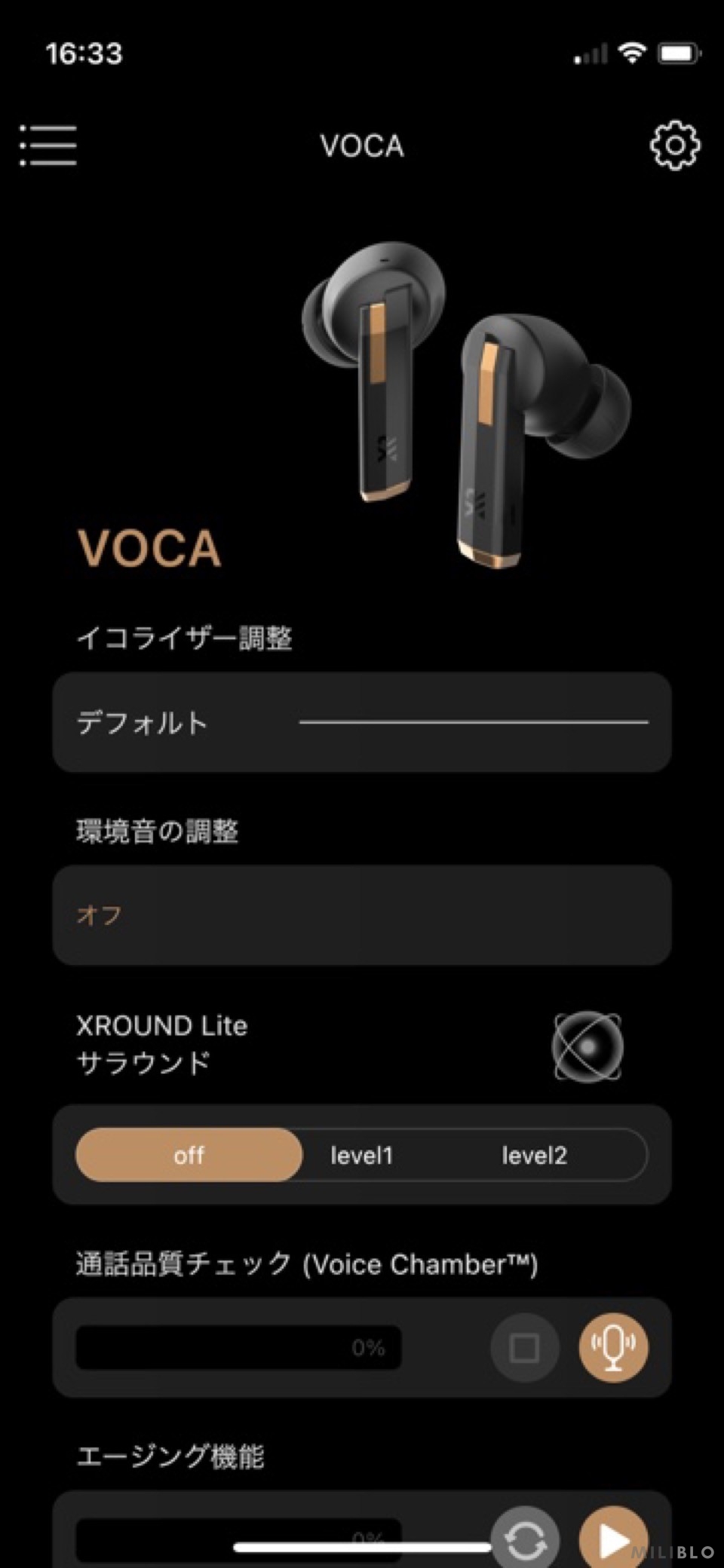
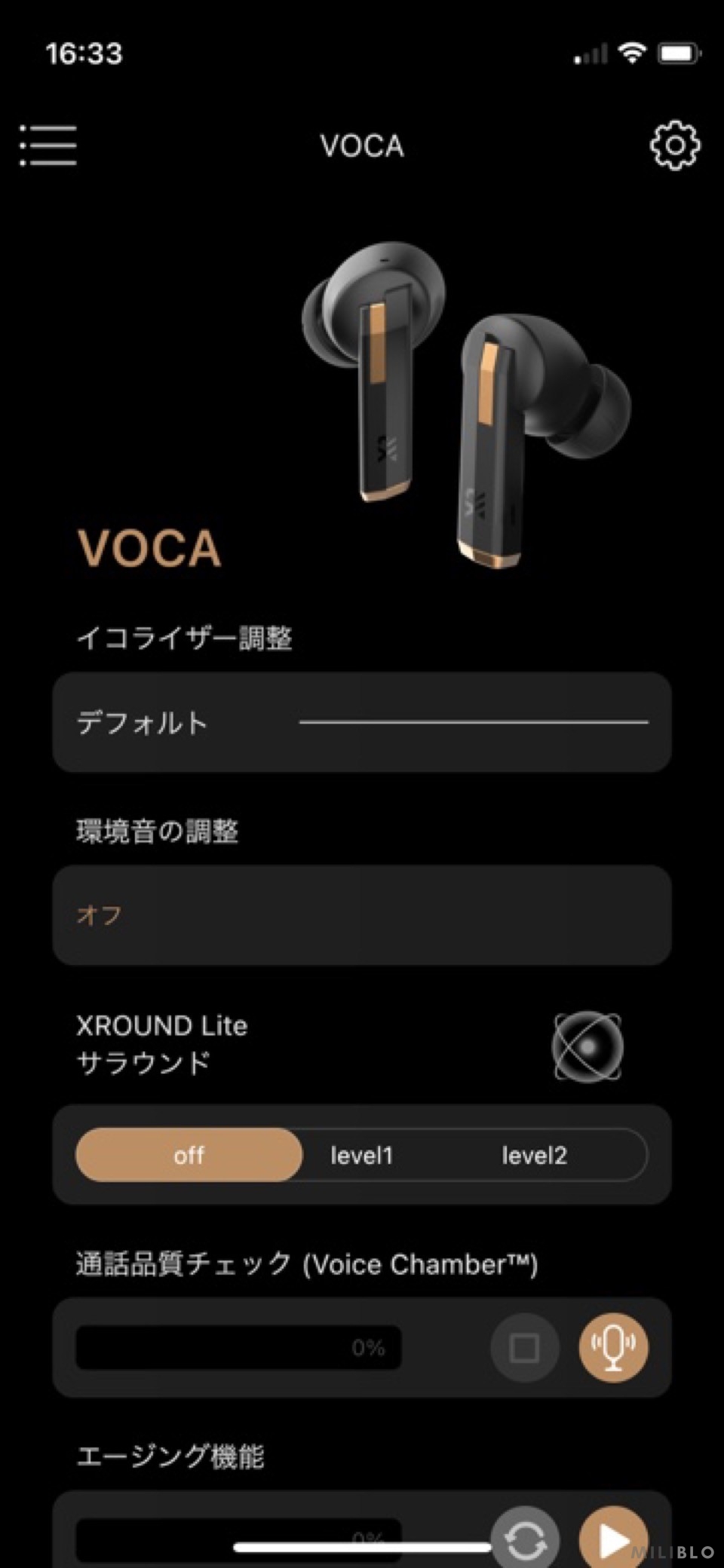
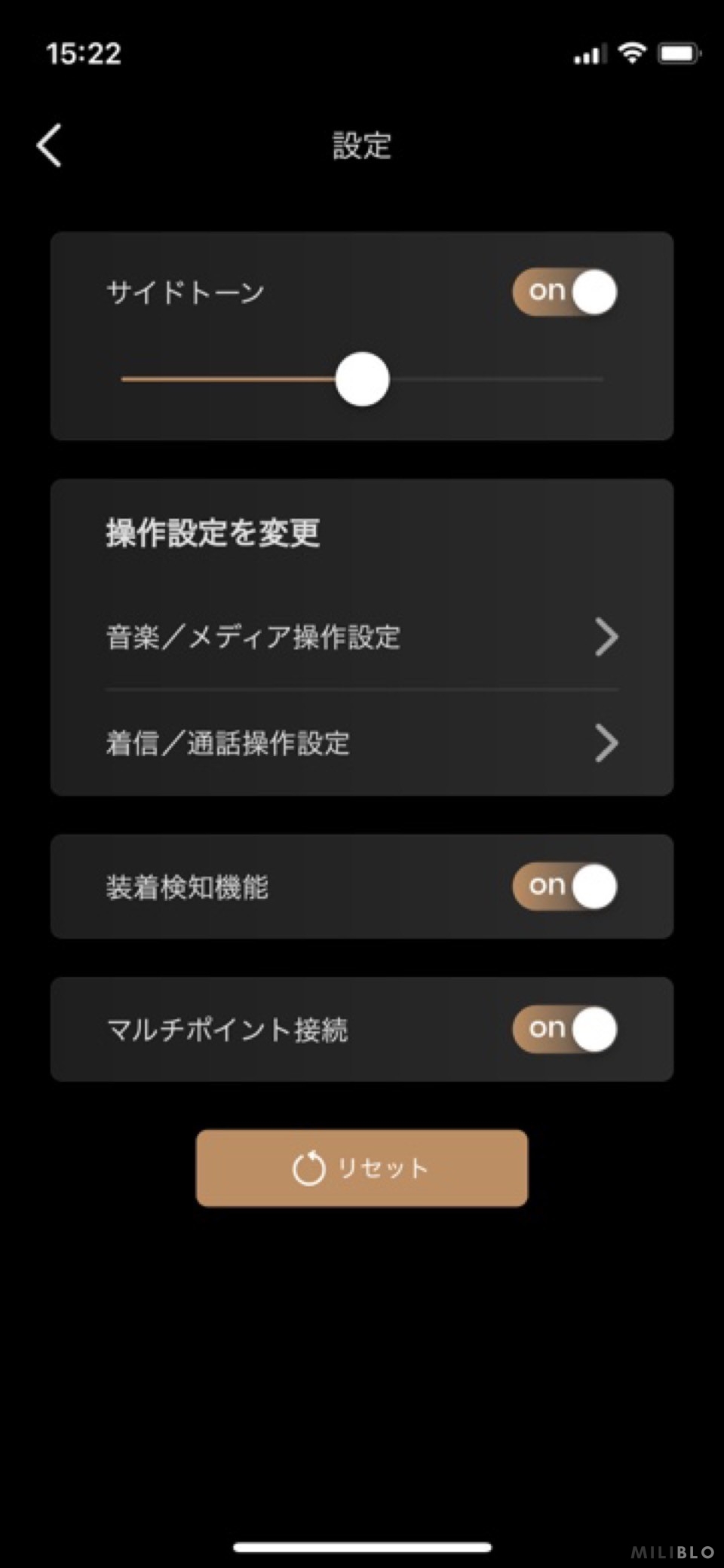
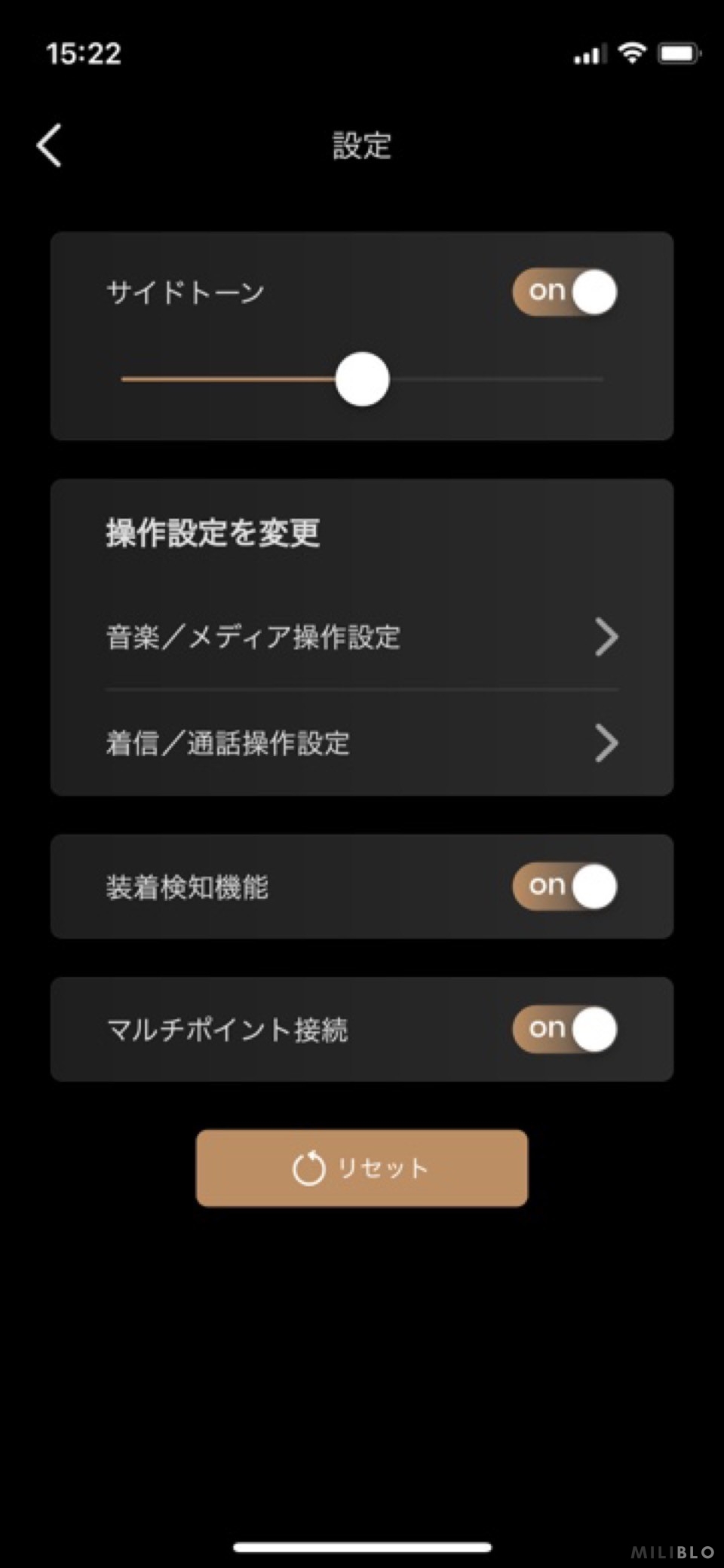
こうすることでマルチペアリングがONになります。(最初はOFFになっているので注意です)
本体正面にあるボタンを長押しするとペアリングモードに移行します。


ペアリングモードになるとイヤホンのLEDランプが点滅するので見て確認するのが確実です。
あとは1台目と同じように2台目のデバイスからBluetooth設定画面を開き、接続すれば完了です。
聴覚体験最適化機能 (TailorID 2.0) も専用アプリ「MyTune」から設定します。
アプリを開いて1番上にある「イコライザー調整」を選択し、1番下にある「+テスト開始」を選択します。
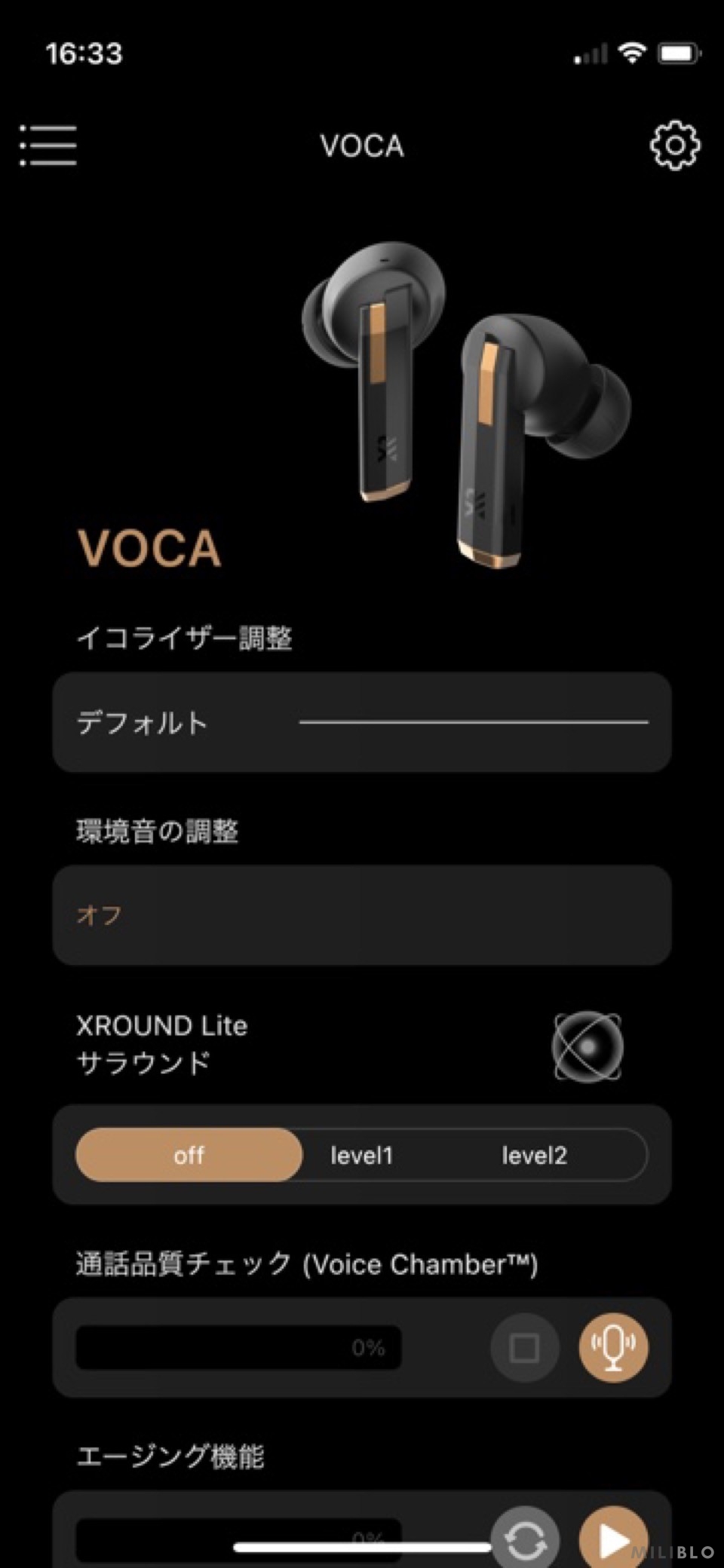
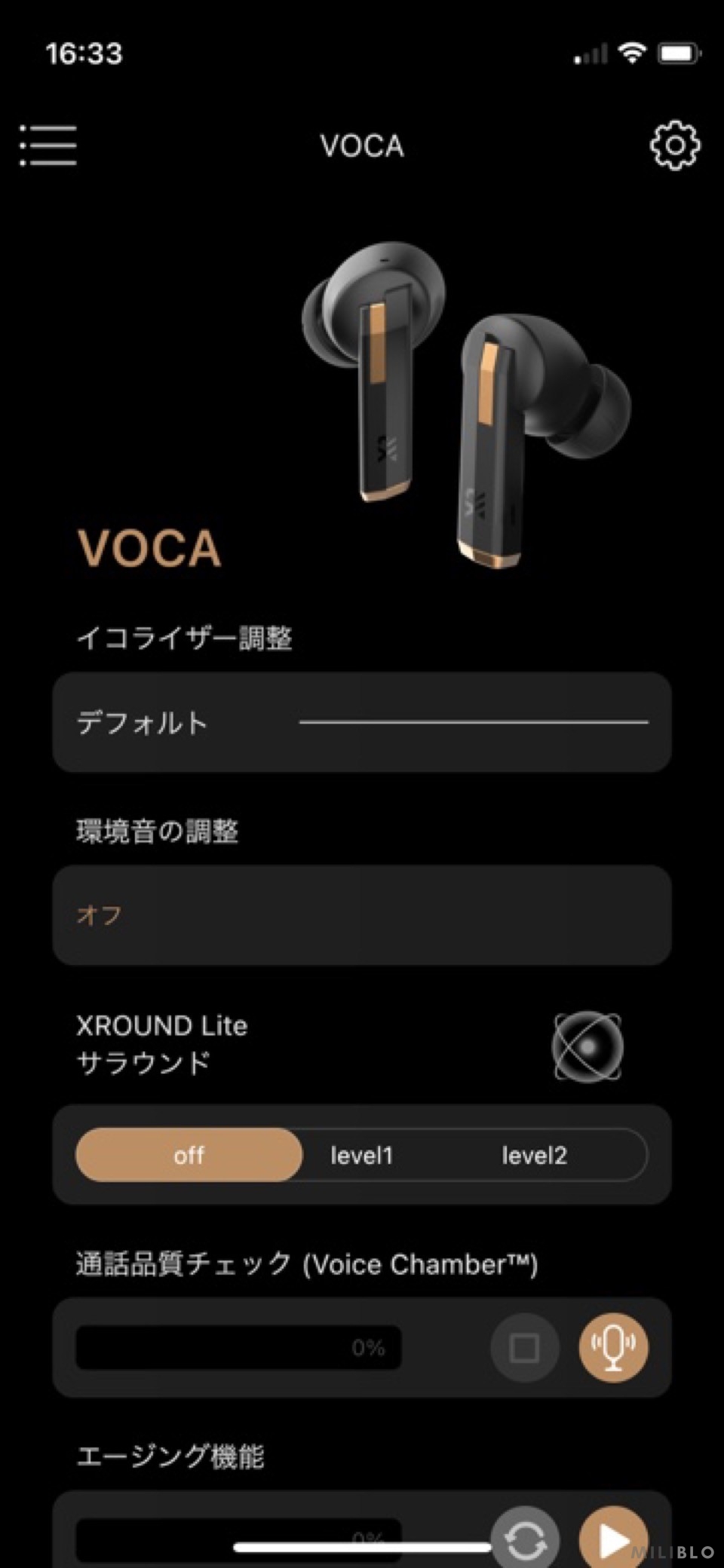
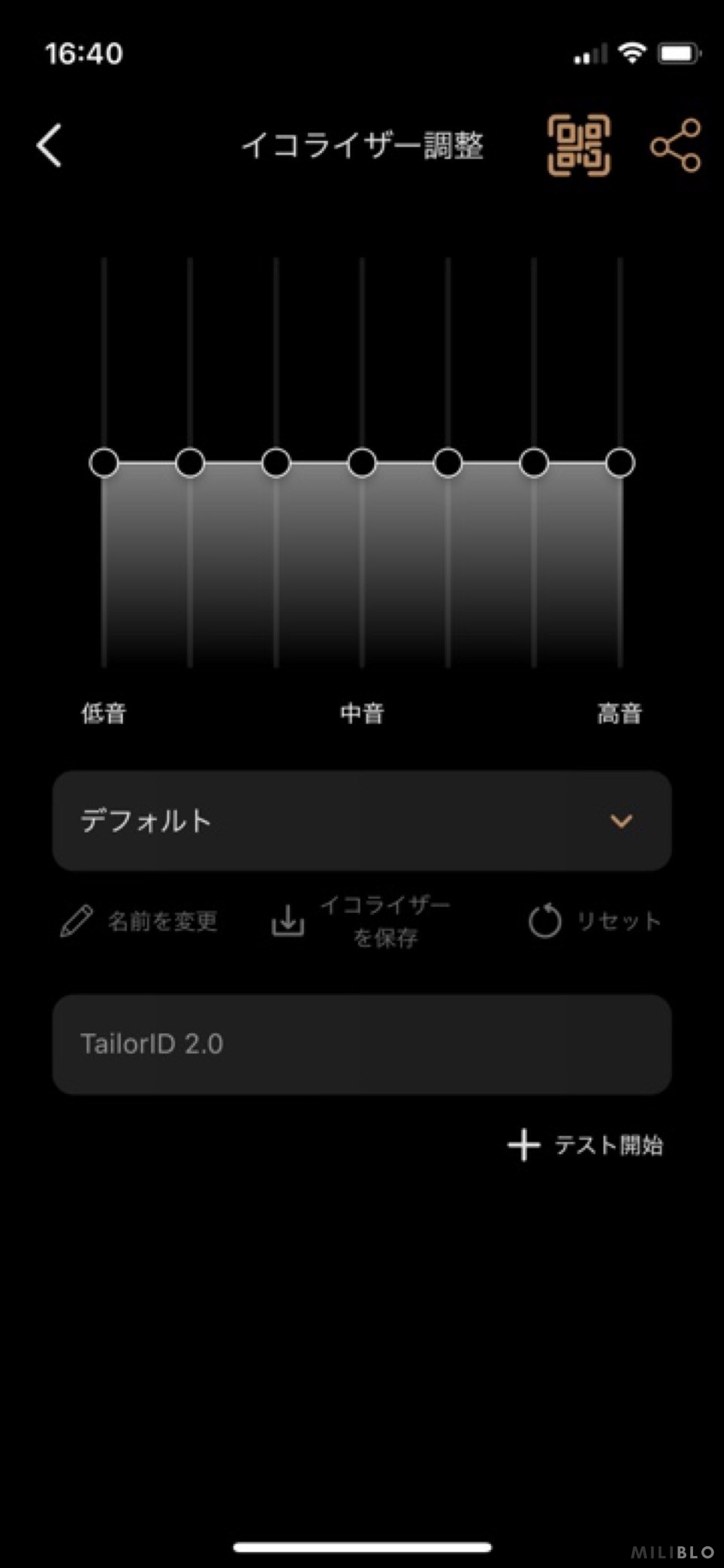
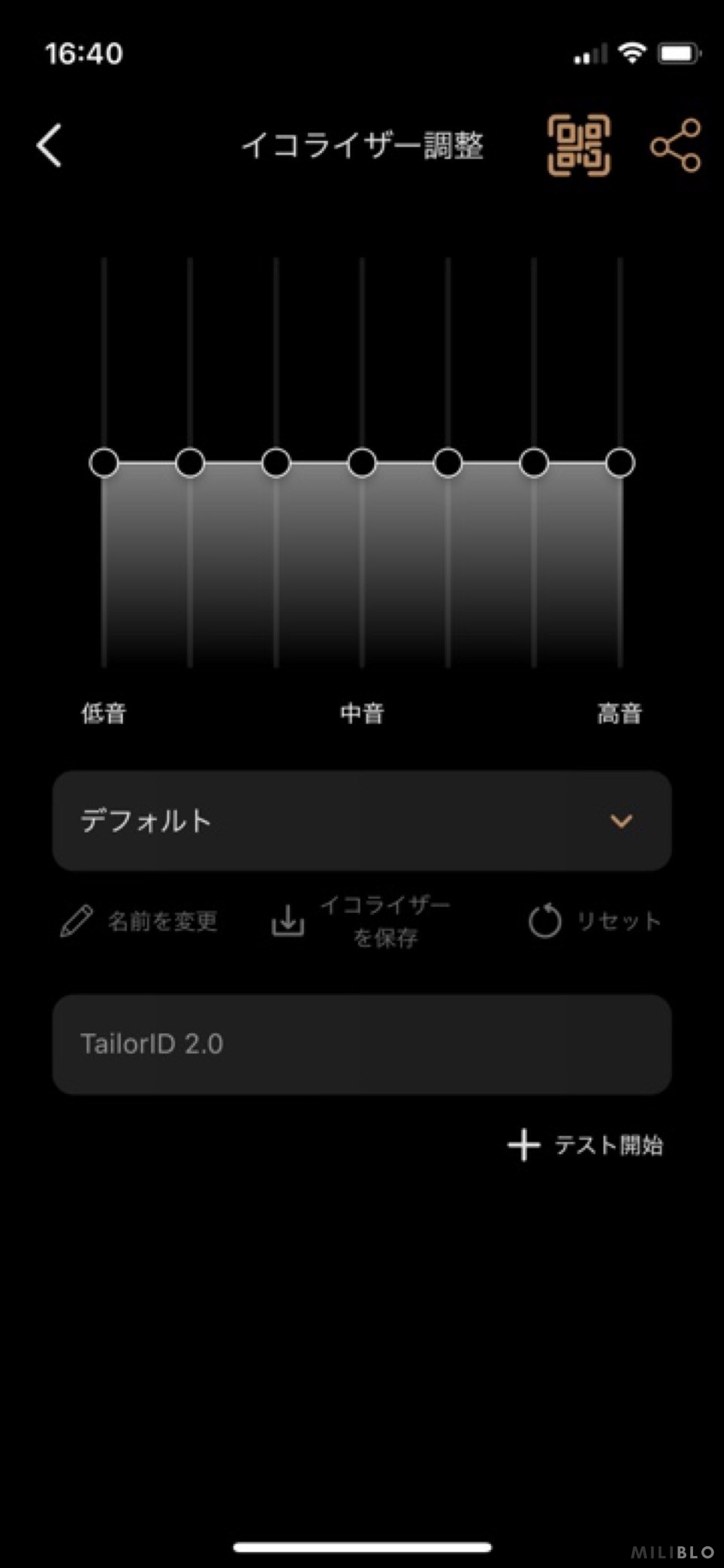
あとはアプリの指示に従って、聴覚診断を受けるだけです。
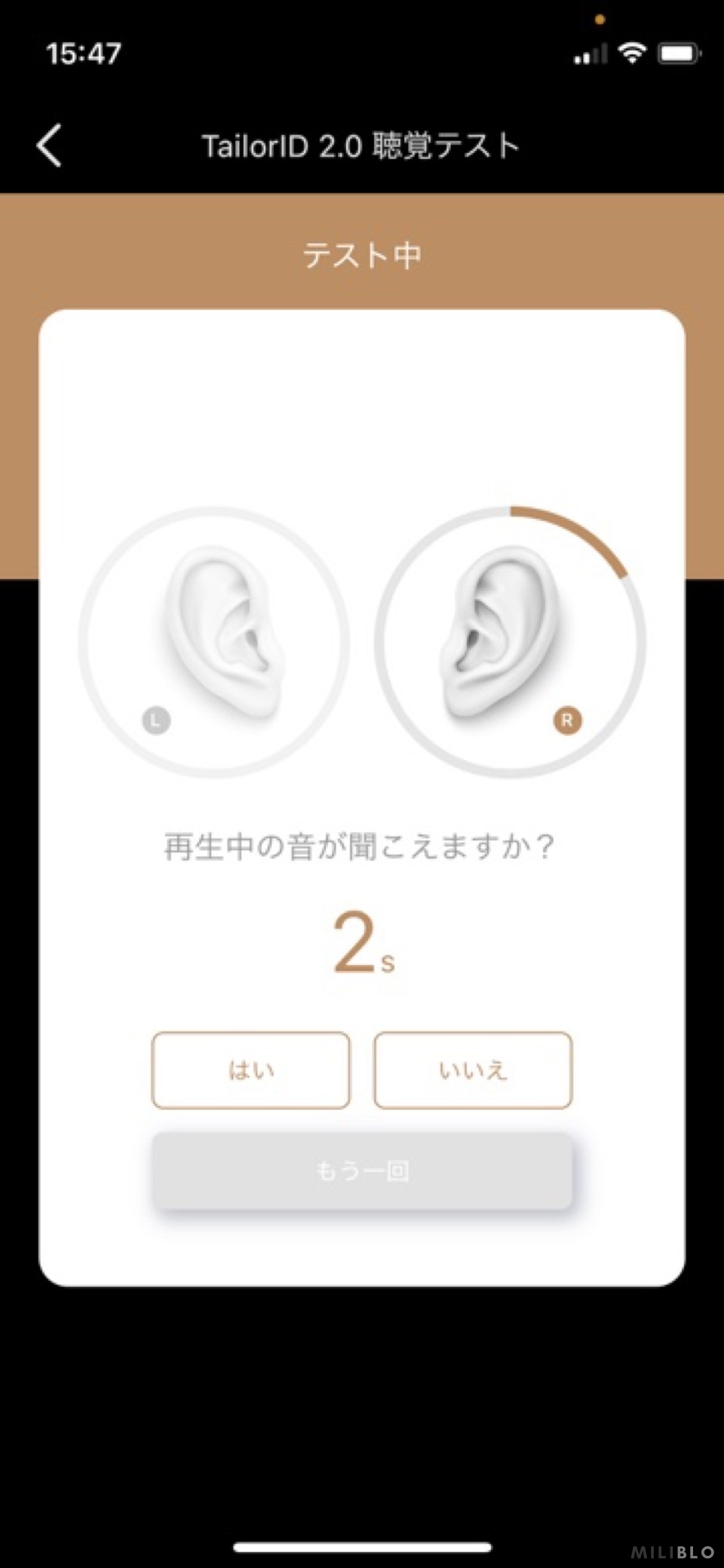
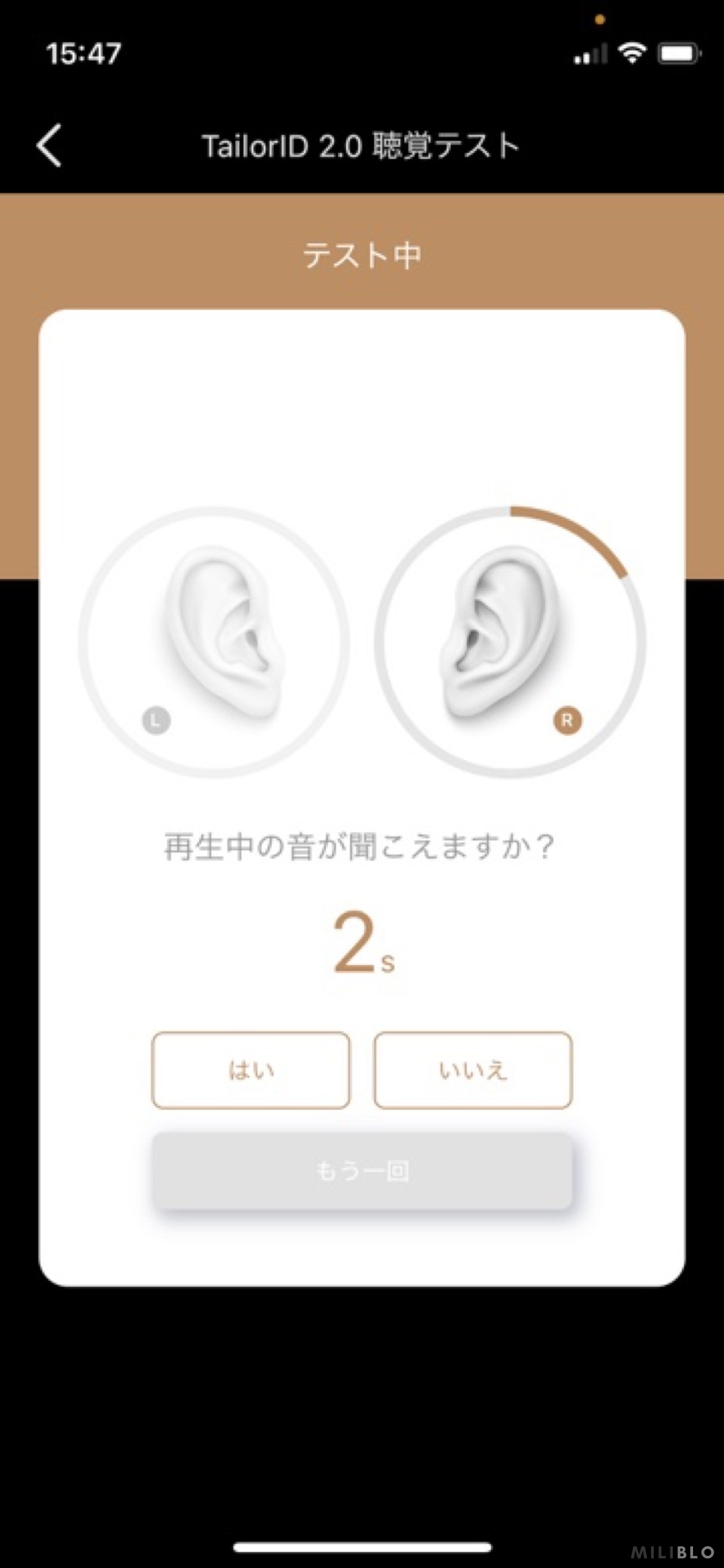
終わるまでに5分ほどかかってしまうのがネックですが設定前後で音の聴こえ方がかなり変わるので、ぜひ設定してみてください。
XROUND VOCA はこんな人におすすめ
実際に使ってみて感じた XROUND VOCA をおすすめできるのはこんな人です。
- テレワーク/在宅勤務用イヤホンを探している
- 複数デバイスを使い分けることが多い
- ブランドにはこだわらない
XROUND自体がメジャーなブランドではないため、そこに不安を覚える人は買った後にモヤモヤがあると思うので、おすすめしません。
ただ、ノイズキャンセリング性能は十分だし、テレワーカーに嬉しいマルチペアリングも搭載していて十分満足できる製品なので、ブランドを気にしない人にとっては良い選択肢になるはずです。
XROUND VOCA レビューまとめ
この記事では、XROUNDのノイズキャンセリング機能付き完全ワイヤレスイヤホン「VOCA」をレビューしました。


- 音が1つ1つクリアに聴こえる
- ノイズキャンセリング性能は高水準
- マルチペアリングでテレワークに最適
- イヤホンが取り出しにくい
XROUND VOCA は今まで使ったイヤホンの中でも「装着感」や「聴こえやすさ」はかなり良いです。
在宅勤務や外作業時のWEB会議参加にも使いやすいので、ぜひ参考にしてみてください。
それでは!
▼ この記事に関連する参考記事









